нашего
сайта:

| Статус нашего сайта: |

|
ICQ Information Center |
 ICQ SHOP ICQ SHOP5-значные 6-значные 7-значные 8-значные 9-значные Rippers List  ОПЛАТА ОПЛАТА СТАТЬИ СТАТЬИ СЕКРЕТЫ СЕКРЕТЫ HELP CENTER HELP CENTER OWNED LIST OWNED LIST РОЗЫСК!New! РОЗЫСК!New! ICQ РЕЛИЗЫ ICQ РЕЛИЗЫ Протоколы ICQ Протоколы ICQ LOL ;-) LOL ;-) Настройка компьютера Настройка компьютера Аватарки Аватарки Смайлики Смайлики СОФТ СОФТMail Checkers Bruteforces ICQTeam Soft 8thWonder Soft Other Progs ICQ Patches Miranda ICQ  ФорумАрхив! ФорумАрхив! ВАШ АККАУНТ ВАШ АККАУНТ
РекламаНаш канал:irc.icqinfo.ru |
Белунцов В. О.- Библия домашнего компьютера стр.31312.2.1 Предварительные настройки Прежде чем описывать саму программу КЗВ, давайте кратко рассмотрим дополнительную утилиту, предназначенную для её предварительной настройки. Обычно она запускается из меню при выборе пункта КЗВ Setup. Вообще говоря, утилита предназначена для более опытных пользователей, так что менее опытные могут спокойно пропустить этот подраздел и переходить к следующему, который описывает собственно программу КЗВ. При этом они смогут работать с настройками по умолчанию. Утилита предварительных настроек программы КЗВ при запуске обычно требует ввести пароль root, т. е. администратора системы. Таким образом устанавливается некоторая преграда для использования этой утилиты неподготовленными пользователями. Утилита настройки организована в виде «мастера». Первое его окно — это просто окно приветствия. После нажатия кнопки Next открывается второе окно, которое имеет три вкладки (рис. 12.25). На вкладке Programs отображаются все внешние программы, которые может использовать КЗВ для самых различных целей. Важнейшими из них являются, конечно, cdrecord, cdrdao и mkisofs. На вкладке отображается полный путь ко всем найденным программам. Если после названия какой-либо программы в колонке Path написано not found, это означает, что программа не была обнаружена и соответствующая функция будет недоступна из КЗВ. Как правило, это относится к различным дополнительным функциям, никак не влияющим на основную работу программы. Однако если отсутствующая функция необходима, то нужно установить соответствующую программу. Если она уже установлена, требуется прописать путь к ней на вкладке Search Path рассматриваемого окна. Для этого откройте вкладку Search Path, добавьте новый путь, введя его в поле Search Path, и нажмите кнопку Add. После этого вернитесь на вкладку Programs, выберите название нужной внешней программы и нажмите кнопку Search. Что касается вкладки User Parameters, то она предназначена для отображения пользовательских параметров запуска внешних программ. На вкладке Programs, помимо названия самих программ, которые находятся в колонке Path, указаны номера версий в колонке Version и список дополнительных возможностей в колонке Features. Если, к примеру, в системе обнаружено несколько версий одной внешней программы, например cdrecord, выберите ту версию, с которой будет работать программа КЗВ. Для этого выделите щелчком мыши строку с нужной версией программы и нажмите кнопку Set Default. 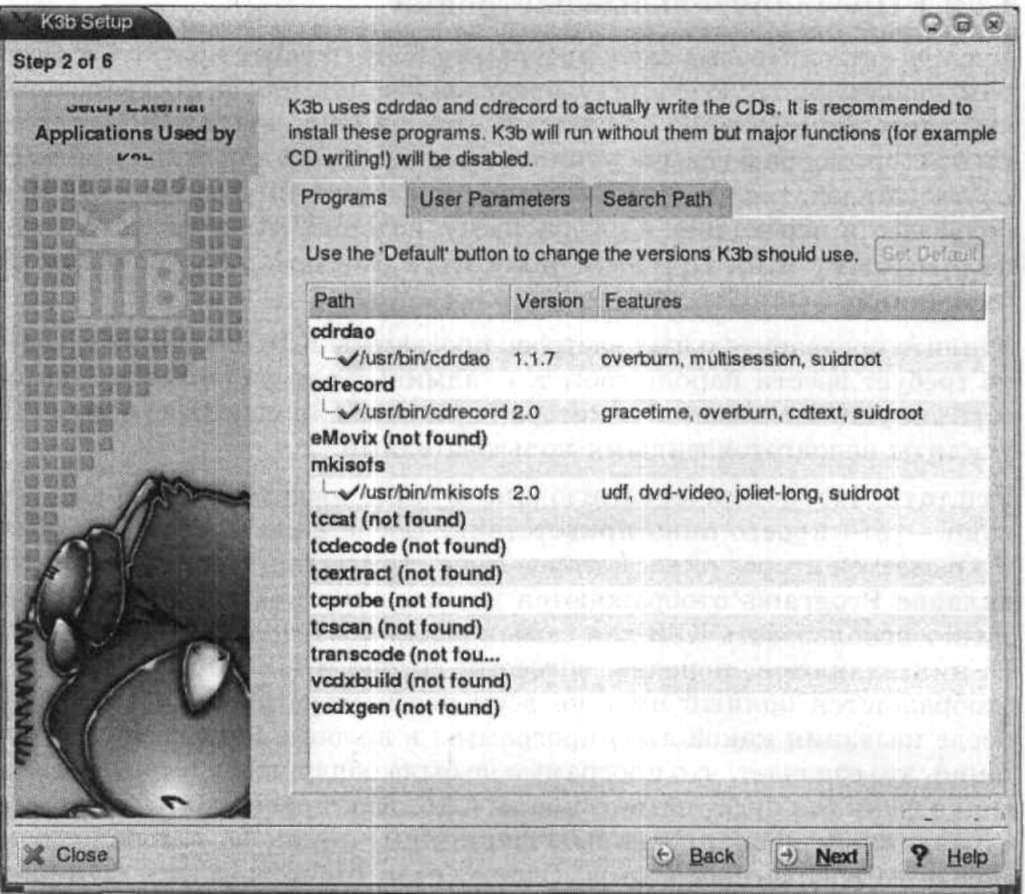 Рис. 12.25 Начало предварительной настройки программы КЗВ Когда всё готово, можно нажать кнопку Next, чтобы перейти к следующему окну «мастера» настройки (рис. 12.26). Здесь отображаются сведения о всех найденных в системе устройствах работы с компакт-дисками и DVD. Причём в секции Reader находятся сведения о приводах, не поддерживающих запись на лазерные диски, а в секции Writer — о записывающих приводах. Те сведения, которые отображаются серым цветом, изменить нельзя. А вот сведения, отображённые чёрным цветом, можно исправить, чтобы программа внесла изменения в свои настройки. Например, установка флаяска CD/RW drive означает, что привод поддерживает работу с перезаписываемыми дисками, а его снятие — что нет. Флажок Supports DAO Writing означает, что устройство может записывать компакт-диски в режиме DAO (disk at once, «сразу весь диск»). Дважды щёлкнув мышью, например, на параметре Cdrdao driver, можно от- |